InDesign把圖片放在圖形里的教程
時間:2023-08-08 11:19:47作者:極光下載站人氣:568
indesign是一款版面設計和桌面出版軟件,可以用來制作、印前檢查或是設計平面等,為用戶帶來了不錯的使用體驗,在這款軟件中有著強大的排版功能,讓用戶可以用來創建復雜的多頁文檔文件,很好的滿足了用戶的需求,因此InDesign軟件深受用戶的喜愛,當用戶在編輯出版物時,想要將圖片放在圖形中,卻不知道怎么來操作實現,其實這個問題是很好解決的,用戶直接在菜單欄中找到置入選項,接著將圖片置入進圖形中,然后調整圖片大小與圖形大小一致即可解決問題,那么接下來就讓小編來向大家分享一下InDesign把圖片放在圖形里的方法教程吧,希望用戶能夠從中獲取到有用的經驗。
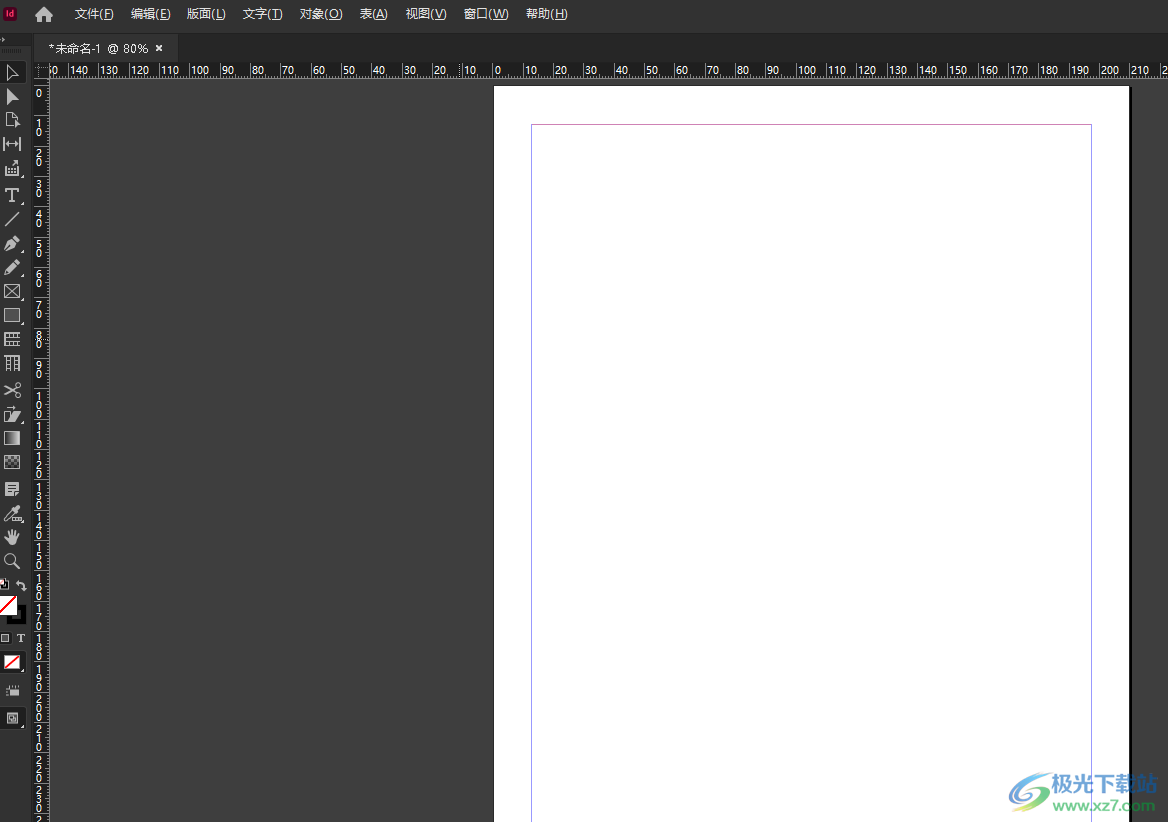
方法步驟
1.用戶在電腦桌面上打開InDesign軟件,并來到文件的編輯頁面上來進行設置
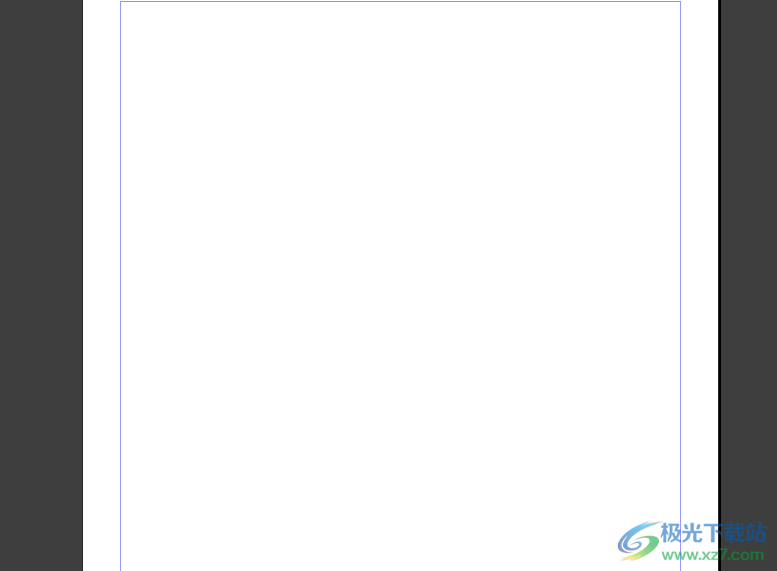
2.用戶在左側的工具欄中點擊需要的圖形工具,接著在頁面上繪制出大小合適的矩形并選中

3.這時在頁面上方的菜單欄中點擊文件選項,將會顯示出相關的選項卡,用戶選擇其中的置入選項
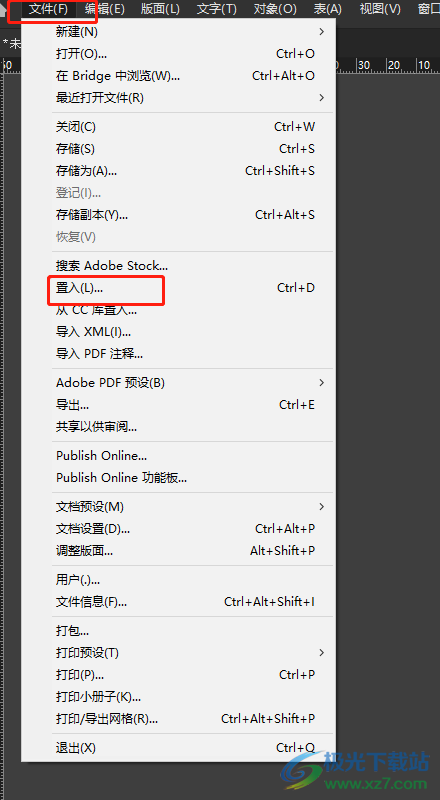
4.在彈出來的文件夾窗口中,用戶選擇好自己喜歡的圖片后按下確定按鈕就可以了
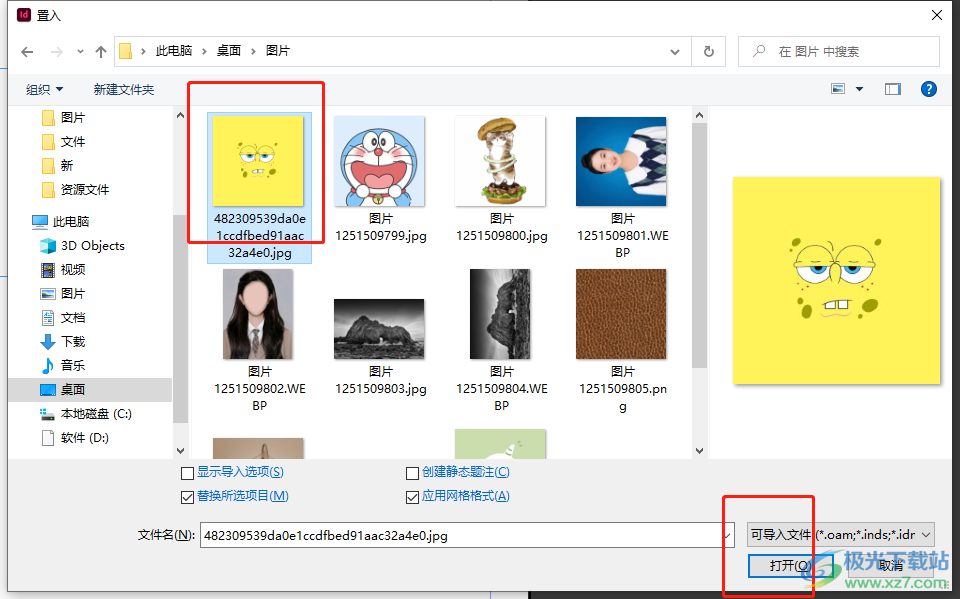
5.如圖所示,用戶可以看到成功插入在圖形中的圖片,用戶找到圖形的黃色方框并對其大小進行調整即可解決問題
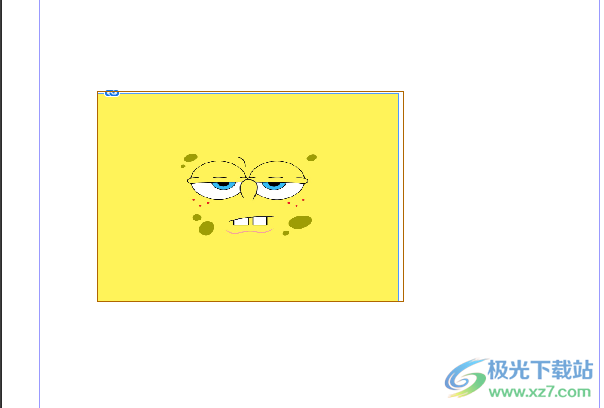
用戶剛開始接觸InDesign軟件時,多多少少會遇到一些自己無法解決的問題,例如用戶提出的上述問題,直接選中圖形并利用置入選項來進行設置即可將圖片放在圖形里,因此感興趣的用戶可以跟著小編的教程操作起來,一定可以解決好大家的問題。

大小:1.18 GB版本:v18.2.1.455 環境:WinXP, Win7, Win8, Win10, WinAll
- 進入下載
相關推薦
相關下載
熱門閱覽
- 1百度網盤分享密碼暴力破解方法,怎么破解百度網盤加密鏈接
- 2keyshot6破解安裝步驟-keyshot6破解安裝教程
- 3apktool手機版使用教程-apktool使用方法
- 4mac版steam怎么設置中文 steam mac版設置中文教程
- 5抖音推薦怎么設置頁面?抖音推薦界面重新設置教程
- 6電腦怎么開啟VT 如何開啟VT的詳細教程!
- 7掌上英雄聯盟怎么注銷賬號?掌上英雄聯盟怎么退出登錄
- 8rar文件怎么打開?如何打開rar格式文件
- 9掌上wegame怎么查別人戰績?掌上wegame怎么看別人英雄聯盟戰績
- 10qq郵箱格式怎么寫?qq郵箱格式是什么樣的以及注冊英文郵箱的方法
- 11怎么安裝會聲會影x7?會聲會影x7安裝教程
- 12Word文檔中輕松實現兩行對齊?word文檔兩行文字怎么對齊?
網友評論